Jean PFLIEGER
Rang: Administrateur

Nombre de messages : 1785
Age : 60
Localisation : HAUTES-ALPES
Date d'inscription : 15/02/2012
 |  Sujet: COMMENT METTRE UNE IMAGE? Sujet: COMMENT METTRE UNE IMAGE?  Lun 5 Nov 2012 - 8:44 Lun 5 Nov 2012 - 8:44 | |
| COMMENT METTRE UNE IMAGE?

Nous avons tous été confrontés un jour ou l'autre à cette question…
Voici quelques éléments pouvant aider les débutants à la résoudre plus rapidement. Que les autres passent leur chemin avec indulgence!
PRÉPARATION DE L'IMAGE
Formats de fichiers gérés: bmp, jpg, png, gif, tif
Taille maximale: 2 Mo.
Compactez l'image. Il me semble que 400 Ko devraient suffire… Plus lourd, il faut plus de temps pour ouvrir la page s'il y a plusieurs photos… Pensez à ceux qui n'ont pas beaucoup de débit… Tout dépend de l'intérêt de la photo. S'il y a un détail particulier, ne pas hésiter à poster une photo de plus ne montrant que ce détail. De toutes façons, l'image est re-dimensionnée à 800 px de largeur.
Placez votre image prête à un endroit facilement accessible dans l'arborescence du contenu de votre ordinateur…
Pensez aussi à renommer (au moins temporairement) votre fichier image de telle façon que vous puissiez le retrouver facilement après sur le site de l'hébergeur parmi la multitude de photos que vous y mettrez… Ce dernier ne conserve que 6 caractères et 2 chiffres dans le nom du fichier! Voir plus loin des informations complémentaires sur l'organisation de vos photos chez l'hébergeur.
MISE EN LIGNE DE L'IMAGE
Quand on est en cours d'écriture d'un sujet, d'une réponse… donc en mode "édition", une barre d'outils se trouve au-dessus de la zone de texte. Le 15° outil en partant de la gauche est l'outil "héberger une image":

Cliquez dessus. Ceci ouvre une boite de dialogue de l'hébergeur d'images:

Cliquez sur le bouton "Choisir le fichier". Parcourir alors l'arborescence de votre ordinateur pour sélectionner le fichier image et donner votre assentiment.
Cliquez sur le bouton "Envoyer", puis prenez patience! Il semble ne rien se passer pendant de longues secondes, durée proportionnelle à la taille du fichier. Enfin, ô miracle, apparaît une nouvelle page de la boîte de dialogue proposant trois liens:

- votre image en miniature
- votre image en taille réelle
- l'adresse de cette image
C'est le deuxième lien qui nous intéresse: le sélectionner, le copier et le coller dans le message que vous êtes en train de rédiger… si la fenêtre ne vous cache pas le paysage! Si c'est le cas, faites une prévisualisation de votre message, ceci fermera la fenêtre qui obstrue la vision. Pour cela, cliquer sur le bouton en bas:
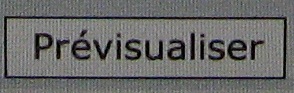
Vous pourrez alors coller le lien là où vous voulez dans la partie édition de votre sujet.
NOTE SUR L'HÉBERGEUR D'IMAGES
Attention!
Quand vous utilisez cette fonction pour la première fois, un compte se crée automatiquement chez l'hébergeur d'images. Il reprend votre pseudo et votre code secret d'utilisateur du forum 2ème DB.
MODE D'EMPLOI DE L'HÉBERGEUR D'IMAGES
Vous pouvez accéder directement à l'hébergeur d'image :
- indépendamment du forum en cliquant sur ce lien: servimg
- dans le forum en cliquant sur le lien en bleu dans le bandeau de la fenêtre ouverte par l'outil "héberger":

NE PAS SE LAISSER IMPRESSIONNER PAR LES NOMBREUSES PUBLICITÉS TROMPEUSES du genre "télécharger", "Play now", "vous avez x messages ou amis"… qui n'ont rien à voir avec notre sujet!
Lire les conditions d'utilisation (deuxième lien tout en bas de la page d'accueil de l'hébergeur).
Accédez à votre compte avec les noms et codes du forum 2ème DB (si vous avez déjà posté une image à partir du forum).
Notez que si vous changez d'adresse mail sur le forum, vous aurez autant de comptes chez l'hébergeur que d'adresses mails en vigueur sur le forum quand vous avez hébergé des images, puisqu'il recrée automatiquement un nouveau compte s'il ne connait pas l'adresse mail…
La barre latérale gauche vous permet d'accéder à:
- mon compte
- mes images
- envoyer une image (cf. procédure décrite ci-dessus)
Mes images
Elles sont toutes dans un "dossier de base". Sous chacune d'elle, 2 boutons:
- Taille réelle: affiche l'image
- Liens: donne accès aux liens permettant d'utiliser cette image.
& une case à cocher selon les besoins pour "déplace vers" ou "supprimer".
Je vous invite à organiser vos images en dossiers pour faciliter la navigation.
Pour celà, il faut créer de nouveaux dossiers:
Nommer le nouveau dossier dans la fenêtre "Nouvelle catégorie" et envoyer. Revenir à "mes images". Cocher sous les images choisies, cliquer sur le bouton "Déplacer vers". Dérouler le menu "Déplacer vers la catégorie" jusqu'au dossier désiré. Dire Oui. C'est fait, le contenu du dossier apparaît.
En fin d'utilisation, pour se déconnecter, il faut revenir en page d'accueil (cliquer sur le lien servimg dans le bandeau en haut ou sur le 1° lien tout en bas à gauche). Dans le cadre "MEMBRES", cliquer sur le message de déconnexion.
SUJET CONNEXE:
- MODE D'EMPLOI DU FORUM (pour débutants)
Si d'autres explications s'avèrent nécessaires, vos conseils seront les bienvenus!
| |
|
